在 PC 上的 iTunes 中收听互联网广播你可以使用 iTunes 收听通过互联网流播放的音乐。iTunes 还可以播放互联网上多种可用的音频文件类型,包括语音节目。
收听互联网电台在 PC 上前往 iTunes App 。
从左上方的弹出式菜单中选取“音乐”,然后单击“资料库”。
如果未在弹出式菜单中看到“音乐”,你需要使用设备上安装的 Apple Music App 。有关更多详细信息,请参阅《Windows 版 Apple Music 使用手册》。
单击边栏中的“互联网广播”。
如果没有看到“互联网广播”,请选取“编辑”(边栏的“资料库”旁),选择“互联网广播”复选框,然后单击“完成”。
若要查看现有电台,请单击你想要欣赏的音乐类型旁边的三角形。
若要开始收听,请双击一个电台。
如果你使用拨号调制解调器接入互联网,请选取一个比特率小于 48 千位/秒 (Kbps) 的电台以获得最佳效果。若要查看电台的比特率,请选择该电台,然后选取“编辑”>“歌曲信息”。
【提示】如果你喜欢某个电台并想将其保存以再次收听,请将其从“互联网广播”电台列表中拖到边栏中的“音乐播放列表”。如果有多个喜欢的广播电台,你可以为它们创建播放列表文件夹。
接入互联网广播知道互联网广播或音频文件的准确 URL 后,iTunes 可直接连接到它,你也可以通过互联网进行流播放。
在 PC 上前往 iTunes App 。
选取“文件”>“打开流”,然后输入你要收听的广播或文件的完整 URL。
【重要事项】请确保在你输入 URL 时包含“http://”或“https://”前缀。
有关 iTunes 可播放的文件类型的信息,请参阅选取导入设置。
在 Windows 10 或更高版本上将 iTunes 设为默认互联网广播播放器在 PC 上,前往“开始”>“设置”,然后选取“App”。
在边栏中单击“默认 App”。
在“音乐播放器”下方单击当前默认 App。
单击“iTunes”。
即使 iTunes 不是你的默认音频播放器,你也可以使用 iTunes 来播放任何音频文件,方法是右键单击音频文件,然后选取“使用 iTunes 打开”。
你不能从互联网广播录制或保存歌曲,但你可以将喜爱的电台添加到资料库或播放列表,便于你进行收听。
另请参阅在 PC 上将互联网歌曲导入到 iTunes 中在 PC 上的 iTunes 中创建、编辑和删除播放列表在 PC 上的 iTunes 中播放 Apple Music 广播